7 načina da popravite Disney Plus kod pogreške 401
Miscelanea / / April 03, 2023

Volite li gledati najnovije filmove vikendom s prijateljima i obitelji, Disney Plus je idealan izbor. Prepuna je nevjerojatnih filmova i serija koje će vam definitivno odagnati tugu. Ali ako redovno gledate Disney+, možda ste naišli na Disney Plus kod pogreške 401. Ako je tako, ovaj će vam članak pomoći u uklanjanju ovoga, kao i koda pogreške Disney Plus 403.

Sadržaj
- Kako popraviti Disney Plus kod pogreške 401
- Kako popraviti Disney Plus kod pogreške 401 na Rokuu
- Metoda 4: Ponovno instalirajte Disney Plus na Roku
- Kako popraviti pogrešku Disney Plus 403 Chrome na prijenosnom računalu
Kako popraviti Disney Plus kod pogreške 401
Na temelju onoga što smo saznali, šifra pogreške 401 javlja se na Disneyju zbog problema s mrežnom vezom ili ispada poslužitelja. S druge strane, aplikacija također može ponekad prikazati standardne pogreške HTTP statusnog koda kao što je Disney Plus kod pogreške 403. Dakle, ako je ovo nešto što vas također često muči i remeti vaše iskustvo gledanja, došli ste na pravo mjesto.
Kako popraviti Disney Plus kod pogreške 401 na Rokuu
Prvo naučimo metode rješavanja problema za rješavanje koda pogreške 401 na Disney Plusu. U nastavku smo spomenuli najučinkovitije, a opet prilagođene početnicima metode koje možete isprobati bez potrebe za velikim tehničkim znanjem.
Metoda 1: Rješavanje problema s internetskom vezom
Kao što je ranije rečeno, ova pogreška može biti rezultat problema s mrežnom vezom. Općenito, ljudi ne mogu primijetiti što nestabilna internetska veza može učiniti aplikacijama na njihovim uređajima. U ovom slučaju, možete se suočiti s kodom pogreške Disney Plus 401 koji je prilično frustrirajući. Srećom, možete pratiti naš vodič dalje Spora internetska veza? 10 načina da ubrzate svoj internet! i uskoro pristupite svom omiljenom sadržaju.

Također pročitajte:Popravite Disney Plus Hotstar aplikaciju koja se ne učitava
Metoda 2: Pričekajte vrijeme neprekidnog rada poslužitelja Disney Plus
Čekanje na vrijeme rada Disney Servera prva je i najvažnija stvar koju trebate učiniti. Drugim riječima, ako je aplikacija trenutno suočena s prekidom rada poslužitelja, tada se ne može puno učiniti. Umjesto toga pričekajte nekoliko sati i pokušajte ponovno učitati film u aplikaciji da vidite je li problem riješen. Za to možete jednostavno pretražiti Disney Plus na Detektor pada.

Metoda 3: Ponovno se prijavite na Disney Plus
Još jedna praktična metoda za rješavanje problema koju možete isprobati popraviti grešku Disney Plus kod 401 je ponovna prijava na vaš račun.
1. Pokreni Aplikacija Disney Plus na vašem uređaju.
2. Idi na ikona profila da biste otvorili svoju profilnu stranicu.
3. Dalje, odaberite postavke.

4. Odaberite Odjavite se mogućnost uklanjanja računa s uređaja.
5. Sada odaberite Prijaviti se i unesite svoje vjerodajnice za prijavu.
Kada uđete, pokušajte pustiti film ili seriju na Disney Plusu i provjerite prikazuje li aplikacija još uvijek pogrešku 401.
Također pročitajte: Kako ažurirati Disney Plus račun
Metoda 4: Ponovno instalirajte Disney Plus na Roku
Druga metoda koju možete isprobati jest ponovna instalacija aplikacije Disney+ na vašem Roku TV-u. To će trajati samo nekoliko minuta i potencijalno vam može pomoći da se riješite koda pogreške.
1. pritisni početni gumb na daljinskom upravljaču Roku TV-a.
2. Istaknuti Disney Plus aplikaciju, a zatim pritisnite gumb zvijezda.

3. Zatim odaberite Ukloni kanall iz izbornika na ekranu.
4. Izbor potvrdite odabirom Ukloniti nakon što se na zaslonu pojavi Potvrda uklanjanja kanala.
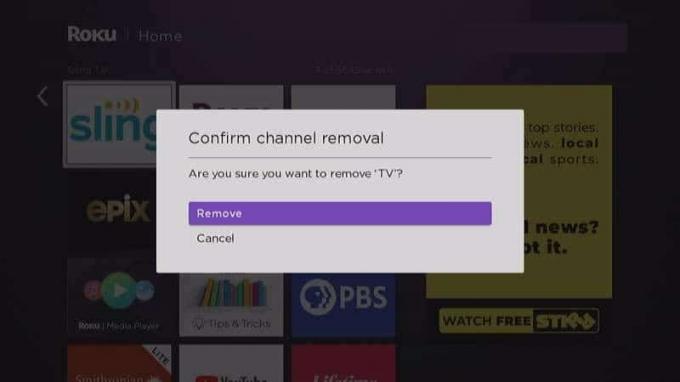
5. pritisni početni gumb opet.
6. Pomaknite se do kraja i odaberite Dodajte kanale.
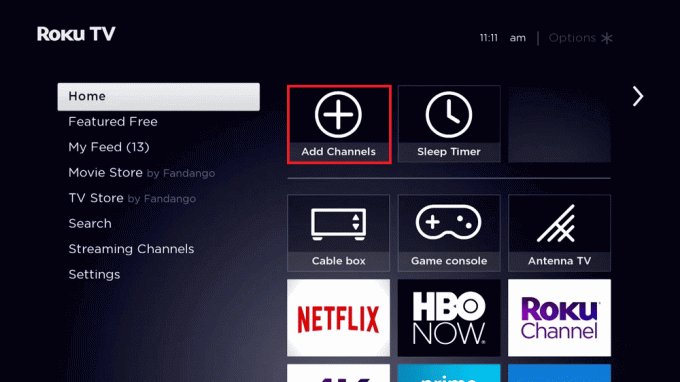
7. Dalje, pronađi Disney Plus i odaberite Dodaj kanal.
Metoda 5: Ponovno pokrenite Roku TV
Ako vam pamćenje kombinacija gumba na daljinskom upravljaču predstavlja preveliku gnjavažu, evo jednostavne metode za ponovno pokretanje Roku TV-a.
1. pritisni početni gumb na daljinskom upravljaču televizora.

2. Izaberi Postavke >Sustav >Vlast.
Bilješka: Ako opcija Napajanje nije dostupna, odaberite Ponovno pokretanje sustava i pričekajte da se uređaj isključi i automatski uključi.
6. metoda: Ažurirajte Roku TV OS
Baš kao i aplikacija, također trebate održavati svoje uređaje ažuriranima i opremljenima najnovijim verzijama. Na taj ćete način osigurati glatku izvedbu i dugotrajnost i možda riješiti problem Disney Plus šifre pogreške 401. Sve što trebate učiniti je da ažurirate svoj Roku TV:
1. pritisni početni gumb na daljinskom upravljaču za Roku TV i idite na postavke.

2. Ići Ažuriranje sustava iz izbornika s lijeve strane.

3. Sada pritisnite gumb OK na daljinskom upravljaču i odaberite Provjeri sada kako biste vidjeli dostupna ažuriranja.

Također pročitajte: Kako otkazati svoj Disney Plus račun
Metoda 7: Obratite se korisničkoj podršci Disney Plus
Ako ništa drugo nije pomoglo, također se možete obratiti Centar za pomoć Disney+ za rješavanje vaših upita. Ovdje ćete pronaći odgovore na mnoštvo različitih pitanja i kodova pogrešaka s kojima se suočavaju korisnici Disney+ širom svijeta. Osim toga, također možete stupiti u kontakt sa Disney+ stručnjacima putem live chata i poziva.

Kako popraviti pogrešku Disney Plus 403 Chrome na prijenosnom računalu
Kao što je ranije spomenuto, pogreška 403 javlja se kada korisnik nema dopuštenje za pristup web stranici. Općenito, pogreška Disney Plus 403 Chrome obično dolazi s kraja web stranice i malo je toga što se može učiniti. Međutim, to ne isključuje u potpunosti mogućnost da bi pogreška mogla biti problem s vaše strane.
Metoda 1: Unesite točan URL
Prva i najvažnija stvar koju biste trebali učiniti za pogrešku Disney Plus 403 Chrome je osigurati da pristupate službenom Disney+ web mjesto, a ne lažno. To je zato što na internetu postoji mnogo lažnih web stranica s gotovo sličnim nazivima i logotipima. U skladu s tim, gledatelji ponekad mogu završiti na krivom jer svi izgledaju jednako. Stoga također osigurajte točan URL.
Također pročitajte: Popravite stranicu za prijavu na Disney Plus koja se ne učitava
Metoda 2: Brisanje predmemorije preglednika i kolačića
Za razliku od popularnog mišljenja, brisanje predmemorije preglednika i kolačića neće mnogo utjecati na vaše iskustvo pregledavanja. Sve što možete iskusiti jest da će nekim web-mjestima trebati dulje nego inače dok ponovno preuzimaju podatke iz predmemorije. Osim toga, također ćete se morati ponovno prijaviti na web stranice. Ovo vam također može pomoći s kodom pogreške Disney Plus 403.
1. Otvoren Chrome preglednik i kliknite na tri točkice u gornjem desnom kutu.
2. Odaberite Više alata iz izbornika.
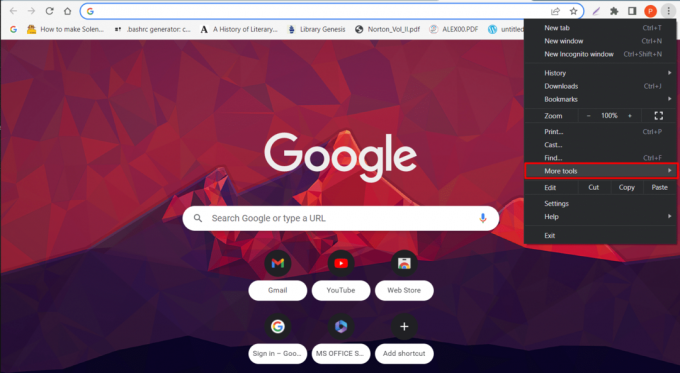
3. Sada odaberite Obriši podatke pregledavanja.

4. Ček Kolačići i drugi podaci o stranicama zajedno s Predmemorirane slike i datoteke.

5. Na kraju kliknite na Obriši podatke.
Metoda 3: Kontaktirajte svog ISP-a
Ako znate da se drugi korisnici Disney Plusa ne suočavaju s istim problemom, također možete pokušati kontaktirati svog ISP-a. To je zato što postoje velike šanse da je vaša javna adresa blokirana iz nekih razloga. Stoga kontaktiranje vašeg ISP-a i obavještavanje o istom može donijeti plodonosne rezultate u ovoj situaciji. To vam potencijalno može pomoći s pogreškom Disney Plus 403 na Chromeu.
Preporučeno:
- Kako napraviti Excel datoteku samo za čitanje
- Kako postaviti prilagođenu sliku profila na Netflixu
- Kako promijeniti jezik na Disney Plus Roku TV-u
- Ispravite pogrešku licence za zaštićeni sadržaj Disney Plus
U ovoj eri u kojoj ljudi više vole sadržaj kratke forme u odnosu na duge YouTube videozapise i OTT platforme u odnosu na kabelske veze, prekidi su najveći neprijatelji. Nadamo se da vam je ovaj članak pomogao u rješavanju problema Disney Plus šifra pogreške 401. Ostavite svoje prijedloge i povratne informacije u komentarima ispod i podijelite ono što biste željeli sljedeće pročitati.



